
Com o tempo, você pode ter adicionado vários endereços e cartões de crédito à sua conta Amazon Os melhores cartões de crédito para usar na Amazon Os melhores cartões de crédito para usar na Amazon Um cartão de crédito da Amazon pode ajudar você a economizar dinheiro quando faz compras online - Mas como você pode escolher o melhor cartão para maximizar seu dinheiro de volta? Consulte Mais informação . Talvez você tenha usado cartões-presente pré-pagos e nunca os tenha removido, ou tenha enviado um presente para um amigo e tenha esquecido de excluir seu endereço. Isso pode resultar em menus de pagamento e envio desordenados.
De vez em quando, é uma boa ideia limpar sua lista de informações e endereços de pagamento da Amazon. Isso não apenas torna mais fácil gerenciar os pedidos, mas também ajuda a evitar a tentativa acidental de pagar com um cartão vencido ou ter as informações incorretas salvas no seu pedido de 1-Click.
Como limpar seus cartões de crédito da Amazon
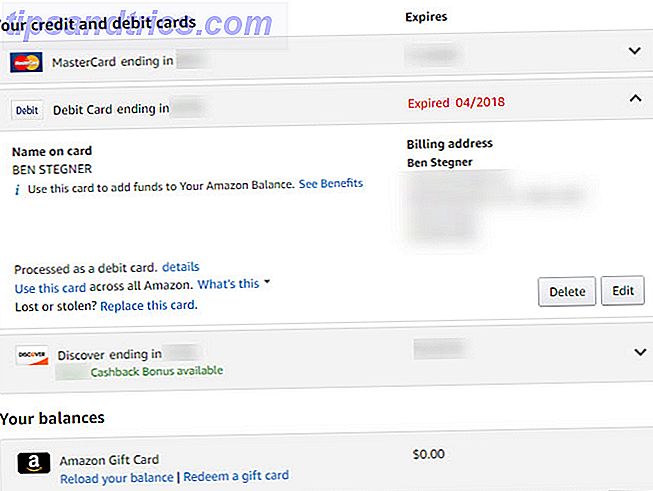
- Visite o site da Amazon. Selecione Conta e listas> Sua conta e faça login, se necessário.
- Escolha as opções de pagamento na grade na parte superior. Você pode precisar confirmar sua senha.
- Aqui, você verá seus cartões de crédito e débito . Qualquer que tenha expirado, mostre em vermelho.
- Dê uma olhada na lista e clique na seta para baixo para expandir o que você deseja remover. Selecione Excluir e confirme para remover o cartão da sua conta.
- Se você quiser adicionar um novo cartão, clique em Adicionar um cartão abaixo.
Como limpar seus endereços da Amazon

- Volte para a página Sua conta e selecione Seus endereços nos ícones na parte superior.
- Você verá uma lista de endereços aqui, que inclui qualquer lugar para o qual você enviou um pedido. Para remover qualquer um que você não use mais, basta clicar em Excluir .
- Você também pode escolher Definir como padrão se seu endereço usual ainda não estiver definido como padrão.
- Escolha Adicionar endereço se você precisar definir um novo.
Defina suas configurações de um clique
Depois de limpar as listas acima, você deve abrir as configurações de 1 clique em Mais formas de pagar na página Sua conta para garantir que esteja definido corretamente. A Amazon usa essas configurações para compras no Alexa, no Kindle e em outros serviços. Eles também entram em vigor quando você usa o botão de ordenação 1-Click na Amazon.
Para muito mais, confira nosso guia completo de compras da Amazônia The Amazon Shopping Guide Guia de compras da Amazon Este guia de compras gratuito da Amazon descreve tudo o que você precisa saber para fazer o melhor uso da Amazon e garantir as melhores ofertas. Consulte Mais informação .
Crédito de imagem: ifeelstock / Depositphotos

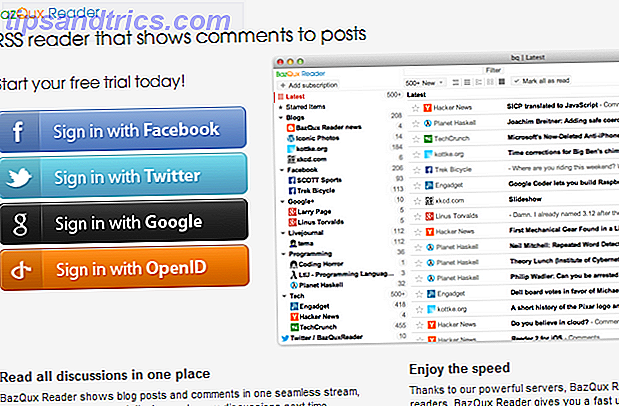

![Hacks de bate-papo do Facebook para manter você desfrutando de IM via Facebook [Weekly Facebook Tips]](https://www.tipsandtrics.com/img/internet/966/neat-facebook-chat-hacks-keep-you-enjoying-im-via-facebook.jpg)